- Muallif Jason Gerald [email protected].
- Public 2023-12-16 11:45.
- Oxirgi o'zgartirilgan 2025-01-23 12:51.
Vaqt o'tishi bilan, siz Facebook, Tagged, Dropbox va boshqa veb -saytlar kabi barcha ijtimoiy va moliyaviy media hisoblaringiz uchun Gmail hisobingizdan foydalansangiz, kiruvchi qutingiz kiruvchi xabarlar va spam bilan to'ldiriladi. Quyidagi qadamlar sizga spam -xabarlarni qanday qilib to'xtatish va kiruvchi xabarlar bo'lmasligi uchun kirish qutisini boshqarishni tushuntiradi. Shuningdek, siz kiruvchi qutingizni "tozalash" va reklamalarni blokirovka qilish orqali Gmail tajribangizni yaxshilashingiz mumkin.
Qadam
4 -qismning 1 -qismi: Spamni boshida to'xtatish
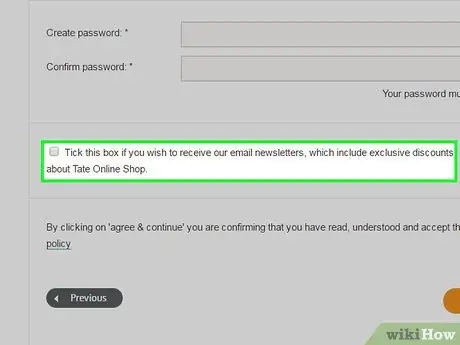
Qadam 1. Gmail tashqarisidan boshlang
Hisob qaydnomasini yaratish yoki boshqa veb -saytga kirish uchun Gmail -dan foydalanganda, ushbu veb -sayt Gmail pochta qutingizga elektron pochta xabarini yuborishiga yo'l qo'ymang. Agar siz ushbu saytga ishonsangiz va saytdan yangilanishlarni olishni xohlasangiz, veb -saytga xabar yuborishiga ruxsat berishingiz mumkin. Ammo, agar o'zingizni yaxshi his qilsangiz, "Gmail -ga yangilanishlarni yuborishga ruxsat bering" katagiga belgi qo'ying.
4 -qismning 2 -qismi: Gmail -da filtrlardan foydalanish
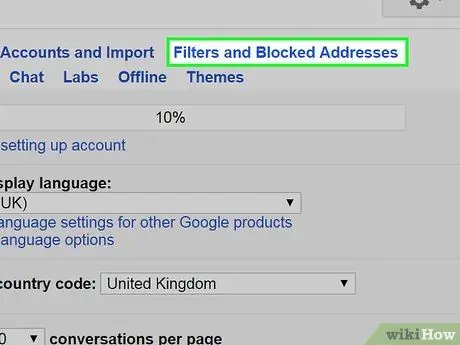
Qadam 1. Filtrli spam -xatlarni to'xtating
Bu spamni to'xtatishning eng oson yo'li. Agar siz kiruvchi qutingizni tez -tez "ezadigan" ba'zi veb -saytlar bor deb o'ylasangiz, quyida tasvirlanganidek, maxsus filtr yaratishingiz mumkin.
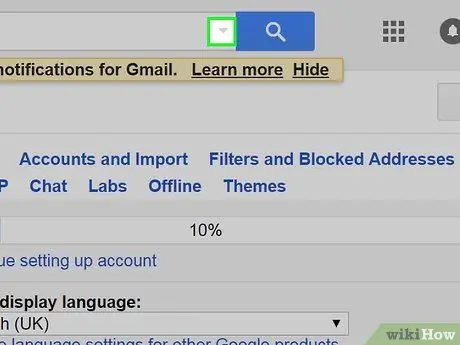
Qadam 2. Sahifaning yuqori qismidagi qidirish maydonidagi pastga o'qini bosing
Yangi oyna ochiladi va siz qidirish mezonlarini belgilashingiz mumkin.
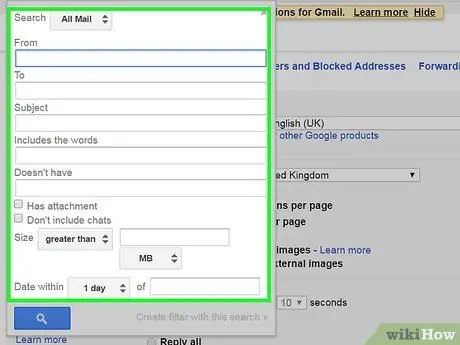
Qadam 3. Qidiruv mezonlarini kiriting
Qidiruv to'g'ri ishlashiga ishonch hosil qilish uchun "Qidirish" tugmasini bosing. Oldindan kiritilgan qidiruv mezonlari bo'lgan oynani ko'rsatish uchun pastga o'qni yana bosing.
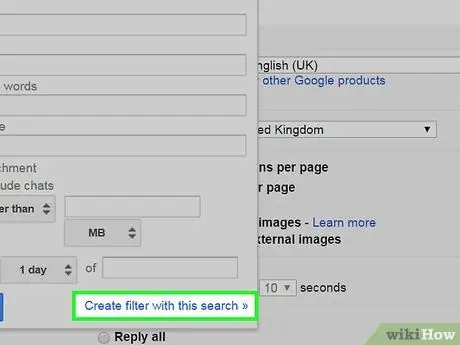
Qadam 4. Oynaning pastki qismidagi "Bu qidiruv yordamida filtr yaratish" tugmasini bosing
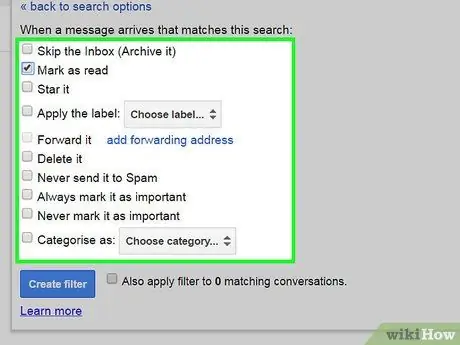
Qadam 5. Qidiruv mezonlariga kiruvchi xabarlarga qo'llanmoqchi bo'lgan harakatni aniqlang
Kerakli amalni bajarish uchun tegishli katakchani belgilang. Spam elektron pochta xabarlari uchun "O'chirish" katagiga belgi qo'yish yaxshidir.
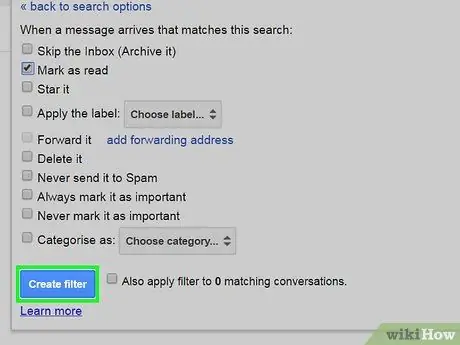
Qadam 6. "Filtr yaratish" ni bosing
4 -qismning 3 -qismi: Spam -xatlarni o'chirish
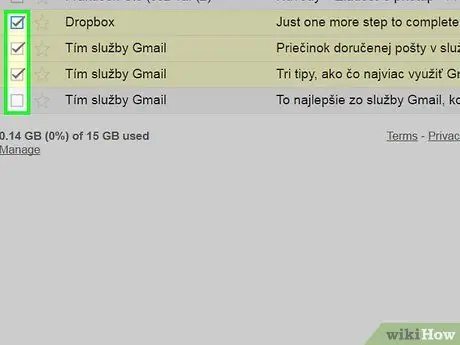
Qadam 1. Maxsus veb -saytlardan yoki shaxslardan kiruvchi elektron pochta xabarlarini belgilang
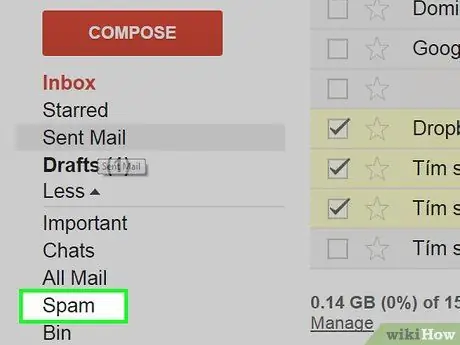
Qadam 2. Gmail sahifasining chap tomonidagi "Spam" havolasini bosing
Agar siz sahifaning chap tomonida "Spam" havolasini ko'rmasangiz, teglar ro'yxatining pastki qismidagi "Yana" ochiladigan menyusini bosing.

Qadam 3. O'chirmoqchi bo'lgan xabarlarni tanlang va "Abadiy o'chirish" tugmasini bosing
Siz "Hamma spam -xabarlarni hozir o'chirish" havolasini bosish orqali barcha xabarlarni o'chirib tashlashingiz mumkin.
Gmail ba'zi xabarlar spam sifatida belgilanganligini "bilib oladi" va kelajakda tegishli choralarni ko'radi. Biroq, Gmail har doim ham to'g'ri qadamlar qo'ymaydi. Ba'zida ochiq bo'lmagan xabarlar bor va siz ularni saqlamoqchisiz. Oxir -oqibat, siz ushbu xabarlarni kiruvchi qutidagi "tozalash" sessiyasida o'chirib tashlaysiz, lekin siz hali ham savol yuboruvchidan kelgan elektron pochta xabarlariga obuna bo'lishni xohlaysiz. Odatda, bunday xabarlar Gmail tomonidan spam deb hisoblanadi. Gmail bu xabarlarni spam deb hisoblashning hojati yo'qligini tushunishi uchun siz "Spam" jildidan kirishingiz kerak
4 -qismning 4 -qismi: Gmail kirish qutisini teglar bilan boshqarish
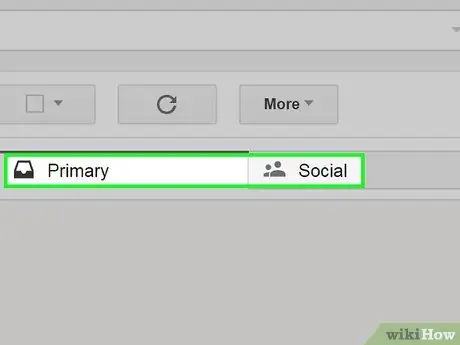
Qadam 1. Xabarlarni hal qilishda ustuvorlik berish uchun elektron pochtangizni tartiblang
Gmail kiruvchi xabarlar uchun uchta toifaga ega, masalan: Asosiy ”, “ Ijtimoiy "va" Rag'batlantirish " Siz ko'proq toifalarni qo'shishingiz yoki bitta toifani boshqasi bilan birlashtirishingiz mumkin. Yorliqlar yaratish orqali siz qaysi xabarlar spam va boshqa muhim xabarlar toifasiga kirishini aniqlashingiz mumkin.
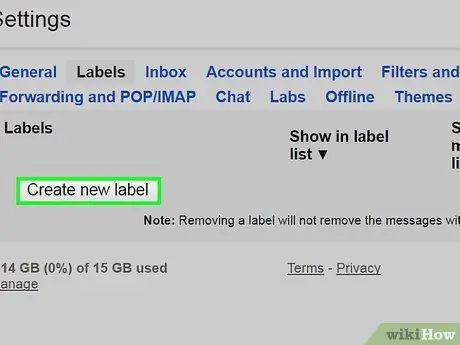
Qadam 2. Sozlamalar menyusiga teglar qo'shing
"Sozlamalar" -"Yorliqlar" -> "Yangi yorliq yaratish" menyusini oching. Yorliq yaratganingizda, siz bitta yuboruvchidan kelgan xabarlarni tanlashingiz va qabul qilinganda ularni maxsus yorliqqa tayinlashingiz mumkin. Qidiruv maydonining yonidagi pastga o'qni bosing va yuboruvchining elektron pochta manzilini yoki ma'lum bir iborani kiriting.






